Деякі з користувачів ПК можуть зіткнутися з неполадками при підключенні до мережі Інтернет, а при пошуку несправностей система видає повідомлення «Параметри комп'ютера налаштовані правильно, але пристрій або ресурс (DNS-сервер) не відповідає». У більшості випадків така помилка трапляється на комп'ютерах зі встановленою Windows 7, але не виключені подібні проблеми і на інших ОС сімейства Віндовс. У цій статті я розповім, що за помилка DNS-сервер не відповідає, які причини її появи, і як її виправити.
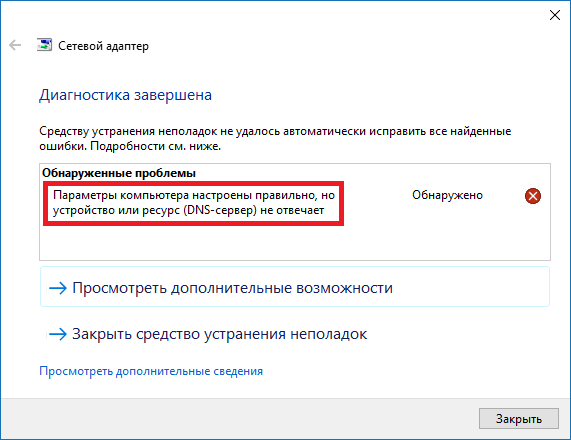
Зміст статті:
- Немного о DNS 1 Трохи про DNS
- Причины ошибки «DNS-сервер не отвечает» 2 Причини помилки «DNS-сервер не відповідає»
- Как исправить ошибку «Параметры компьютера настроены правильно но устройство или ресурс dns не отвечает» 3 Як виправити помилку «Параметри комп'ютера налаштовані правильно але пристрій або ресурс dns не відповідає»
- Видео-решение 4 Відео-рішення
Трохи про DNS
Як відомо, DNS-сервером може називатися як додаток, створене для відповідей на запити за протоколом DNS, так і хост, на якому запущено цю програму.
Сама ж система доменних імен (DNS) використовується для отримання IP-адреси за назвою хоста (користувач вводить в адресному рядку браузера буквене ім'я сайту, а система DNS переводить цю назву в IP-адреса), для маршрутизації пошти і так далі.
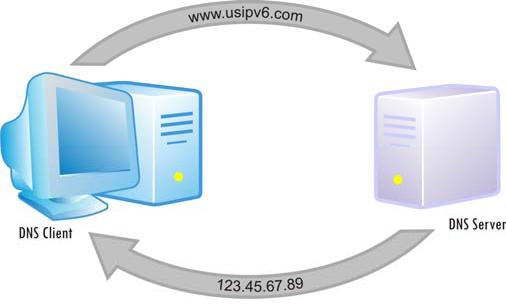
Причини помилки «DNS-сервер не відповідає»
Отже, які ж причини помилки «Параметри комп'ютера налаштовані правильно, але пристрій або ресурс (DNS-сервер) не відповідає»? Я б відзначив наступне:
- Проблеми в роботі вашого роутера або мережевого адаптера;
- Служба DNS на вашому комп'ютері пошкоджена або працює нестабільно;
- Шкідлива діяльність вірусних програм;
- Ваш антивірус або фаєрвол час від часу блокує доступ в Інтернет;
- Сайт, на який ви хочете зайти, не працює (тимчасово «впав», на ньому проводяться технічні роботи і так далі).
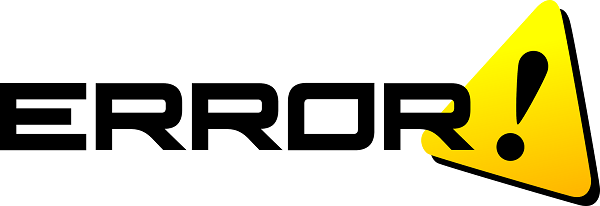
Помилка DNS
Як виправити помилку «Параметри комп'ютера налаштовані правильно але пристрій або ресурс dns не відповідає»
Отже, якщо ви зіткнулися з дисфункцією пристрій або ресурс (DNS-сервер) не відповідає, тоді виконайте наступні дії:
- Перезавантажте систему. Одне з найбільш очевидних рішень часто є досить ефективним;
- Перезавантажте ваш роутер. Вийміть штекер шнура живлення з роутера, зачекайте хвилину, а потім вставте штекер назад і увімкніть пристрій. Пам'ять пристрою буде очищена, і цілком можливо, що проблема DNS-сервер не відповідає буде вирішена;
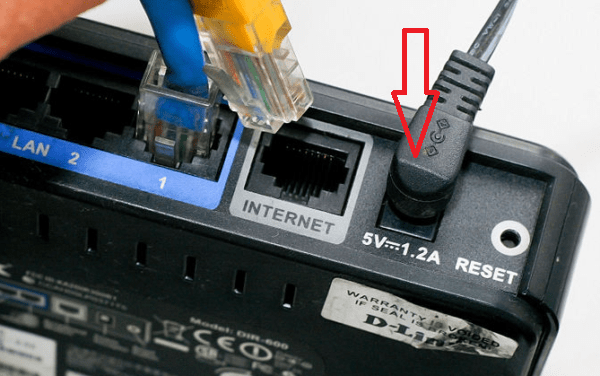
- Використовуйте автоматичний IP та адресу ДНС-сервера від Гугл. Натисніть кнопку «Пуск», в рядку пошуку наберіть ncpa.cpl і натисніть Enter. Знайдіть в списку підключень своє інтернет-підключення, клікніть на ньому правою клавішею миші та виберіть «Властивості».
У списку компонентів знайдіть протокол інтернету четвертої версії, два рази клікніть на ньому, і у вікні властивостей активуйте опцію «Отримати IP-адресу автоматично».
Внизу клікніть на опції «Використовувати наступні адреси ДНС-серверів», і пропишіть в першому рядку адреса 8.8.8.8, а в іншій - 8.8.4.4. Поставте галочку на опції «Підтвердити параметри при виході» і натисніть на «Ок» внизу. Після спробуйте перезавантажити систему і зайти на потрібний вам сайт в мережі;

- Спробуйте оновити параметри ДНС. Відкрийте командний рядок від імені адміністратора (Натисніть на «Пуск», в рядку пошуку наберіть cmd, вгорі з'явиться іконка програми з ідентичною назвою, клікніть на ній правою клавішею миші та виберіть «Запуск від імені адміністратора»). Потім по черзі введіть такі команди, не забуваючи натискати на «Enter» після кожної з них:
ipconfig / flushdns
ipconfig / registerdns
ipconfig / release
ipconfig / renew
netsh winsock reset
Після перезавантажте вашу систему, і можливо, що питання «як виправити помилку пристрій або ресурс (DNS-сервер) не відповідає» буде знято.
- Спробуйте встановити фізичну адресу як мережевий в налаштуваннях мережевого адаптера. и нажмите ввод . Для цього знову відкрийте командний рядок з правами адміністратора як описано вище, наберіть в ній ipconfig / all і натисніть Enter.
На екрані відобразяться мережні параметри вашої системи, зверніть увагу на «Фізичний адресу» (Physical Adress), що складається з букв і цифр (наприклад, 2A-3F-8E-B9-30-C9). Перепишіть його до себе на папірець.
Тепер натисніть на кнопку «Пуск», в рядку пошуку введіть ncpa.cpl і натисніть Enter. Виберіть активну інтернет-підключення, клікніть на ньому правою клавішею миші та виберіть «Властивості».
Після відкриття вікна властивостей натисніть на «Налаштувати» поруч з назвою вашої мережевої карти, в вікні, перейдіть у вкладку «Додатково», клацніть на параметрі «Network addresses», активуйте опцію «значення» і там впишіть фізичну адресу, записаний вами раніше (без дефісів). Підтвердіть зміни, потім відкрийте ваш браузер і спробуйте зайти на потрібний сайт;
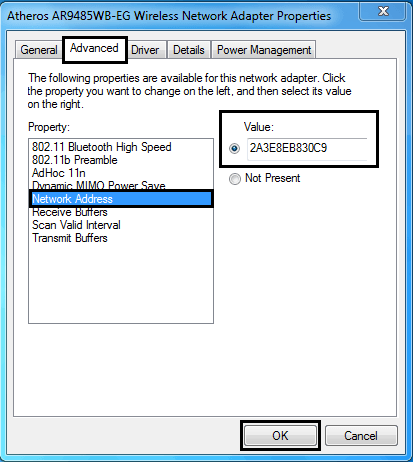
- Перевірте ваш ПК на наявність вірусних програм (підійдуть програми Dr.Web CureIt !, Trojan Remover, Malware Anti-Malware і ряд інших);
- Тимчасово вимкніть ваш фаєрвол і антивірус, а потім спробуйте зайти в мережу, це може допомогти в питанні, як пофиксить помилку пристрій або ресурс (DNS-сервер) не відповідає;
- Перевірте роботу служби ДНС-клієнт. Натисніть на кнопку «Пуск», в рядку пошуку введіть services.msc і натисніть Enter. У вікні, що відкрилися служб знайдіть «DNS-клієнт», два рази клікніть на ній, і перевірте, що б там стояв тип запуску «Автоматично». Також можете спробувати перезапустити жодною з радіостанцій.
Відео-рішення
При розборі дисфункції «параметри комп'ютера налаштовані правильно, але пристрій або ресурс DNS не відповідає» слід, перш за все, спробувати перезапустити роутер, а також оновити параметри ДНС за допомогою відповідних команд, наведених мною вище. Якщо ж дані поради не допомогли, спробуйте всю номенклатуру рішень з наведених мною вище, вони допоможуть вирішити описану проблему в абсолютній більшості випадків.

 (7 оцінок, середнє: 4,86 з 5)
(7 оцінок, середнє: 4,86 з 5)
Дякуємо. дуже корисні поради.
А чи можна це зробити, якщо входиш як користувач? Від імені адміністратора робити не можу нічого
спасибі велике 2 рішення допомогло